Tilslutning med en smartphone
 Tilslutning med en smartphone (Bluetooth Tilslutning)
Tilslutning med en smartphone (Bluetooth Tilslutning)
 Tilslutning til en smartphone ([Wi-Fi connection])
Tilslutning til en smartphone ([Wi-Fi connection])
 Afsendelse af billeder i kameraet til en smartphone med enkle betjeningshandlinger
Afsendelse af billeder i kameraet til en smartphone med enkle betjeningshandlinger
Tilslut med en smartphone, som har smartphone-appen “Panasonic LUMIX Sync” (under: “LUMIX Sync”) installeret.
Brug “LUMIX Sync” til fjernoptagelse og billedoverførsel.
Installation “LUMIX Sync”
“LUMIX Sync” er en applikation til smartphones, der leveres af Panasonic.
|
Understøttet operativsystem Android™: Android 8 eller højere iOS: iOS 13 eller højere |
-
Tilslut din smartphone til et netværk.
-
(Android) Vælg “Google Play™ Store”.
(iOS) Vælg “App Store”.
-
Indtast “LUMIX” eller ”panasonic lumix sync” i søgefeltet.
-
Markér og installer “Panasonic LUMIX Sync”
 .
.
|
For information om “LUMIX Sync” henvises til følgende supportwebsite: https://panasonic.jp/support/global/cs/dsc/ (kun engelsk) |
Tilslutning med en smartphone (Bluetooth Tilslutning)
Følg en enkelt opsætningprocedure (parring) for at tilslutte en smartphone, som understøtter Bluetooth Low Energy.
Når parringen er konfigureret, tilsluttes kameraet også automatisk med smartphonen via Wi-Fi.
 Ved den første tilslutning skal der foretages indstillinger for parring.
Ved den første tilslutning skal der foretages indstillinger for parring.
For information om tilslutning af anden gang og efterfølgende gange ( Tilslutning til en parret smartphone)
Tilslutning til en parret smartphone)
|
Understøttede smartphones Android™: Android 7 eller nyere med Bluetooth 4.0 eller nyere (dog ikke de, der ikke understøtter Bluetooth Low Energy) iOS: iOS 12 eller højere
|
-
Start “LUMIX Sync” på smartphonen.
 En meddelelse vedrørende registrering af anordning (kamera) vises. Vælg [Next].
En meddelelse vedrørende registrering af anordning (kamera) vises. Vælg [Next].

 Hvis du har lukket meddelelsen, skal du vælge [
Hvis du har lukket meddelelsen, skal du vælge [![]() ], og derefter registrere kameraet ved hjælp af [Camera registration (pairing)].
], og derefter registrere kameraet ved hjælp af [Camera registration (pairing)].

-
Kontrollér indholdet i den viste guide, og vælg [Next], indtil skærmen til registrering af kamera vises.
Betjen kameraet i henhold it smartphonens vejledning.
-
Indstil kameraet på Bluetooth standbystatus for parring.


 [
[![]() ]
]  [
[![]() ]
]  [Bluetooth]
[Bluetooth]  [Bluetooth]
[Bluetooth]  [SET]
[SET]  [Parring]
[Parring]
 Kameraet går i parringsstandby, og enhedsnavnet (A) vises.
Kameraet går i parringsstandby, og enhedsnavnet (A) vises.

-
Vælg kameraets enhedsnavn på smartphonen.
 (iOS-enheder) Når der vises en meddelelse, hvor du skal bekræfte destinationsændring, skal du vælge [Join].
(iOS-enheder) Når der vises en meddelelse, hvor du skal bekræfte destinationsændring, skal du vælge [Join].

-
Når der vises en meddelelse, der angiver, at registrering af enheden er fuldført, skal du trykke på [OK].
 Bluetooth-forbindelsen mellem kameraet og smartphonen oprettes.
Bluetooth-forbindelsen mellem kameraet og smartphonen oprettes.
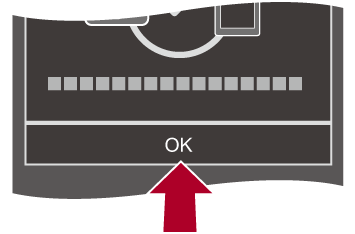
|
Når funktionen Bluetooth aktiveres, men der ikke er oprettet forbindelse med smartphonen, vises [
Hvis du prøver at registrere mere end 16 smartphones, slettes registreringsinformationen for den ældste først. |
 Afbryd Bluetooth-forbindelse
Afbryd Bluetooth-forbindelse
For at afbryde Bluetooth-forbindelsen skal du slukke kameraets Bluetooth-funktion.

 [
[![]() ]
]  [
[![]() ]
]  [Bluetooth]
[Bluetooth]  [Bluetooth]
[Bluetooth]  Vælg [OFF]
Vælg [OFF]
|
|
 Tilslutning til en parret smartphone
Tilslutning til en parret smartphone
Tilslut parrede smartphones ved hjælp af følgende procedure.
-
Aktivér kamerafunktionen Bluetooth.


 [
[![]() ]
]  [
[![]() ]
]  [Bluetooth]
[Bluetooth]  [Bluetooth]
[Bluetooth]  [ON]
[ON]
-
Start “LUMIX Sync” på smartphonen.
 Hvis der vises en meddelelse, som angiver, at smartphonen søger efter kameraer, skal du lukke meddelelsen.
Hvis der vises en meddelelse, som angiver, at smartphonen søger efter kameraer, skal du lukke meddelelsen.
-
Vælg [
 ].
].
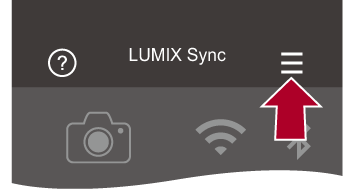
-
Vælg [Bluetooth Setup].
-
Tænd for Bluetooth.
-
Vælg kameraets enhedsnavn fra elementerne under [Registered camera(s)].

|
|
 Annullering af parring
Annullering af parring
-
Annuller kameraets parringsindstilling.


 [
[![]() ]
]  [
[![]() ]
]  [Bluetooth]
[Bluetooth]  [Bluetooth]
[Bluetooth]  [SET]
[SET]  [Slet]
[Slet]
-
Vælg den smartphone, parringen skal annulleres for.
|
|
Tilslutning til en smartphone ([Wi-Fi connection])
Brug Wi-Fi for at tilslutte kameraet med en smartphone.
Med standardindstillingerne kan du udføre en enkel tilslutning med en smartphone uden at indtaste en adgangskode.
Du kan også brug godkendelse af adgangskode til forbedret tilslutningssikkerhed.
 Hvis ikke du bruger godkendelse med adgangskode, kan tredjepart måske opfange dine transmissioner. Ved optagelse eller transmission af vigtige billeder anbefaler vi, at du bruger godkendelse af adgangskode. (
Hvis ikke du bruger godkendelse med adgangskode, kan tredjepart måske opfange dine transmissioner. Ved optagelse eller transmission af vigtige billeder anbefaler vi, at du bruger godkendelse af adgangskode. ( Brug af godkendelse af adgangskode for tilslutning)
Brug af godkendelse af adgangskode for tilslutning)
-
Indstil kameraet på Wi-Fi forbindelsesstandby.


 [
[![]() ]
]  [
[![]() ]
]  [LAN/Wi-Fi]
[LAN/Wi-Fi]  [Wi-Fi funktion]
[Wi-Fi funktion]  [Ny forbindelse]
[Ny forbindelse]  [Kontrol med smartphone]
[Kontrol med smartphone]
 Kameraets SSID (B) vises på skærmen.
Kameraets SSID (B) vises på skærmen.
 Du kan også udføre samme handling ved at trykke på Fn-knappen, der er tildelt [Wi-Fi]. (
Du kan også udføre samme handling ved at trykke på Fn-knappen, der er tildelt [Wi-Fi]. ( Fn-knapper).
Fn-knapper).

-
Tænd for Wi-Fi-funktionen i indstillingsmenuen på din smartphone.
-
Vælg den SSID, der vises på kameraet.

-
Start “LUMIX Sync” på smartphonen.

-
(Første tilslutning) Bekræft enhedsnavnet, der vises på kameraet, og vælg derefter [Ja].
|
Hvis der er andre Wi-Fi tilsluttede anordninger i nærheden, anbefaler vi, at du enten bruger QR-koden eller manuelt indtaster adgangskoden for at gå til godkendelse af adgangskoden. (
– [Streamingfunktion] – [Automatisk overførsel] |
 Brug af godkendelse af adgangskode for tilslutning
Brug af godkendelse af adgangskode for tilslutning
Du kan fremhæve Wi-Fi-tilslutningens sikkerhed ved at bruge adgangsgodkendelse gennem enten QR-koden eller manuel indtastning.
Sådan scanner du QR-koden for tilslutning
-
Sæt [Wi-Fi adgangskode] på kameraet til [ON].


 [
[![]() ]
]  [
[![]() ]
]  [LAN/Wi-Fi]
[LAN/Wi-Fi]  [LAN/Wi-Fi opsætning]
[LAN/Wi-Fi opsætning]  [Wi-Fi adgangskode]
[Wi-Fi adgangskode]  [ON]
[ON]
-
Vis QR-kode (C).


 [
[![]() ]
]  [
[![]() ]
]  [LAN/Wi-Fi]
[LAN/Wi-Fi]  [Wi-Fi funktion]
[Wi-Fi funktion]  [Ny forbindelse]
[Ny forbindelse]  [Kontrol med smartphone]
[Kontrol med smartphone]
 Du kan også udføre samme handling ved at trykke på Fn-knappen, der er tildelt [Wi-Fi]. (
Du kan også udføre samme handling ved at trykke på Fn-knappen, der er tildelt [Wi-Fi]. ( Fn-knapper).
Fn-knapper).
 Tryk på
Tryk på  eller
eller  for at forstørre QR-koden.
for at forstørre QR-koden.
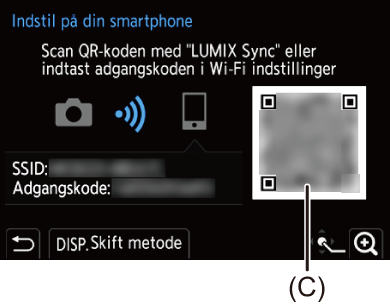
-
Start “LUMIX Sync” på smartphonen.
 Hvis der vises en meddelelse, som angiver, at smartphonen søger efter kameraer, skal du lukke meddelelsen.
Hvis der vises en meddelelse, som angiver, at smartphonen søger efter kameraer, skal du lukke meddelelsen.
-
Vælg [
 ].
].
-
Vælg [Wi-Fi connection].
-
Vælg [QR code].
-
Scan den QR-kode, der vises på kameraskærmen ved hjælp af “LUMIX Sync”.
 (iOS-enheder) Når der vises en meddelelse, hvor du skal bekræfte destinationsændring, skal du vælge [Join].
(iOS-enheder) Når der vises en meddelelse, hvor du skal bekræfte destinationsændring, skal du vælge [Join].
Manuel indtastning af en adgangskode for tilslutning
-
Vis skærmbilledet under trin 2 (
 Sådan scanner du QR-koden for tilslutning).
Sådan scanner du QR-koden for tilslutning).
-
Tænd for Wi-Fi-funktionen i indstillingsmenuen på din smartphone.

-
På Wi-Fi-indstillingsskærmen skal du vælge det SSID (D), der vises på kameraet.
-
(Første tilslutning) Indtast adgangskoden (D), som vises på kameraet.

-
Start “LUMIX Sync” på smartphonen.
 Andre tilslutningsmetoder end standardtilslutninger
Andre tilslutningsmetoder end standardtilslutninger
Når du opretter forbindelse med [Via netværk] eller [WPS-forbindelse] under [Direkte], skal du følge trinnene nedenfor:
-
Vis indstillingsskærmen for tilslutningsmetode for kameraet.


 [
[![]() ]
]  [
[![]() ]
]  [LAN/Wi-Fi]
[LAN/Wi-Fi]  [Wi-Fi funktion]
[Wi-Fi funktion]  [Ny forbindelse]
[Ny forbindelse]  [Kontrol med smartphone]
[Kontrol med smartphone]
-
Tryk på [DISP.].
Oprettelse af forbindelse via et netværk
-
Vælg [Via netværk], og tryk på
 eller
eller  .
.
 Tilslut kameraet til et trådløst adgangspunkt. (
Tilslut kameraet til et trådløst adgangspunkt. ( [Via netværk])
[Via netværk])
-
Tænd for Wi-Fi-funktionen i indstillingsmenuen på din smartphone.
-
Tilslut smartphonen til det trådløse adgangspunkt, som kameraet er forbundet med.
-
Start “LUMIX Sync” på smartphonen.
Direkte tilslutning
-
Vælg [Direkte], og tryk på
 eller
eller  .
.
 Vælg [WPS-forbindelse] for at tilslutte kameraet med en smartphone. (
Vælg [WPS-forbindelse] for at tilslutte kameraet med en smartphone. ( [Direkte])
[Direkte])
-
Start “LUMIX Sync” på smartphonen.
 Afbrydelse af Wi-Fi forbindelsen
Afbrydelse af Wi-Fi forbindelsen
For at afbryde Wi-Fi-forbindelsen mellem kameraet og smartphonen skal du følge trinnene nedenfor.
-
Tryk lukkerknappen halvt ned for at sætte kameraet i optagefunktionen.
-
Afbryd Wi-Fi-forbindelsen.


 [
[![]() ]
]  [
[![]() ]
]  [LAN/Wi-Fi]
[LAN/Wi-Fi]  [Wi-Fi funktion]
[Wi-Fi funktion]  [Ja]
[Ja]
 Du kan også udføre samme handling ved at trykke på Fn-knappen, der er tildelt [Wi-Fi]. (
Du kan også udføre samme handling ved at trykke på Fn-knappen, der er tildelt [Wi-Fi]. ( Fn-knapper).
Fn-knapper).
-
Luk “LUMIX Sync” på smartphonen.
Afsendelse af billeder i kameraet til en smartphone med enkle betjeningshandlinger
Du kan overføre billeder til en tilsluttet smartphone ved hjælp af Bluetooth ved blot at trykke på [Q] under afspilning.
Du kan også bruge menuen for nem tilslutning.
 Du kan også udføre samme handling ved at trykke på Fn-knappen, der er tildelt [Send billede (Smartphone)]. (
Du kan også udføre samme handling ved at trykke på Fn-knappen, der er tildelt [Send billede (Smartphone)]. ( Fn-knapper)
Fn-knapper)
Sådan kommer du i gang:
 Installer “LUMIX Sync” på din smartphone. (
Installer “LUMIX Sync” på din smartphone. ( Installation “LUMIX Sync”)
Installation “LUMIX Sync”)
 Tilslut kameraet til en smartphone gennem Bluetooth. (
Tilslut kameraet til en smartphone gennem Bluetooth. ( Tilslutning med en smartphone (Bluetooth Tilslutning))
Tilslutning med en smartphone (Bluetooth Tilslutning))
 Tryk på [
Tryk på [ ] på kameraet for at få vist afspilningsskærmen.
] på kameraet for at få vist afspilningsskærmen.
Sådan sender du et enkelt billede
-
Tryk på

 for at vælge et billede.
for at vælge et billede.
-
Tryk på [Q].
-
Vælg [Vælg enkelt].
 Tryk på [DISP.] for at ændre afsendelsesindstillinger for billeder. (
Tryk på [DISP.] for at ændre afsendelsesindstillinger for billeder. ( Afsendelsesindstillinger for billeder)
Afsendelsesindstillinger for billeder)
-
På smartphonen vælges [Yes] (Til Android-anordninger) eller [Join] (For iOS-anordninger).
 Tilslutter automatisk ved hjælp af Wi-Fi.
Tilslutter automatisk ved hjælp af Wi-Fi.
Sådan sender du flere billeder
-
Tryk på [Q].
-
Vælg [Vælge flere].
 Tryk på [DISP.] for at ændre afsendelsesindstillinger for billeder. (
Tryk på [DISP.] for at ændre afsendelsesindstillinger for billeder. ( Afsendelsesindstillinger for billeder)
Afsendelsesindstillinger for billeder)
-
Vælg de billeder, der skal sendes, og overfør dem.

 : Vælg billeder
: Vælg billeder
 eller
eller  : Indstil/annuller
: Indstil/annuller
[DISP.]: Overfør
-
På smartphonen vælges [Yes] (Til Android-anordninger) eller [Join] (For iOS-anordninger).
 Tilslutter automatisk ved hjælp af Wi-Fi.
Tilslutter automatisk ved hjælp af Wi-Fi.
 Brug menuen for nem overførsel
Brug menuen for nem overførsel

 [
[![]() ]
]  [
[![]() ]
]  [Bluetooth]
[Bluetooth]  [Send billede (Smartphone)]
[Send billede (Smartphone)]
Indstillinger: [Vælg enkelt]/[Vælge flere]
 Hvis [Vælg enkelt] tryk da på
Hvis [Vælg enkelt] tryk da på 
 for at vælge billede, og tryk derefter på
for at vælge billede, og tryk derefter på  eller
eller  for at udføre.
for at udføre.
 Hvis [Vælge flere] er valgt, bruges samme handling som med “Sådan sender du flere billeder”. (
Hvis [Vælge flere] er valgt, bruges samme handling som med “Sådan sender du flere billeder”. ( Sådan sender du flere billeder)
Sådan sender du flere billeder)
|
– [MOV]-videoer, [Apple ProRes]-videoer
– [Streamingfunktion] – [Automatisk overførsel] |
